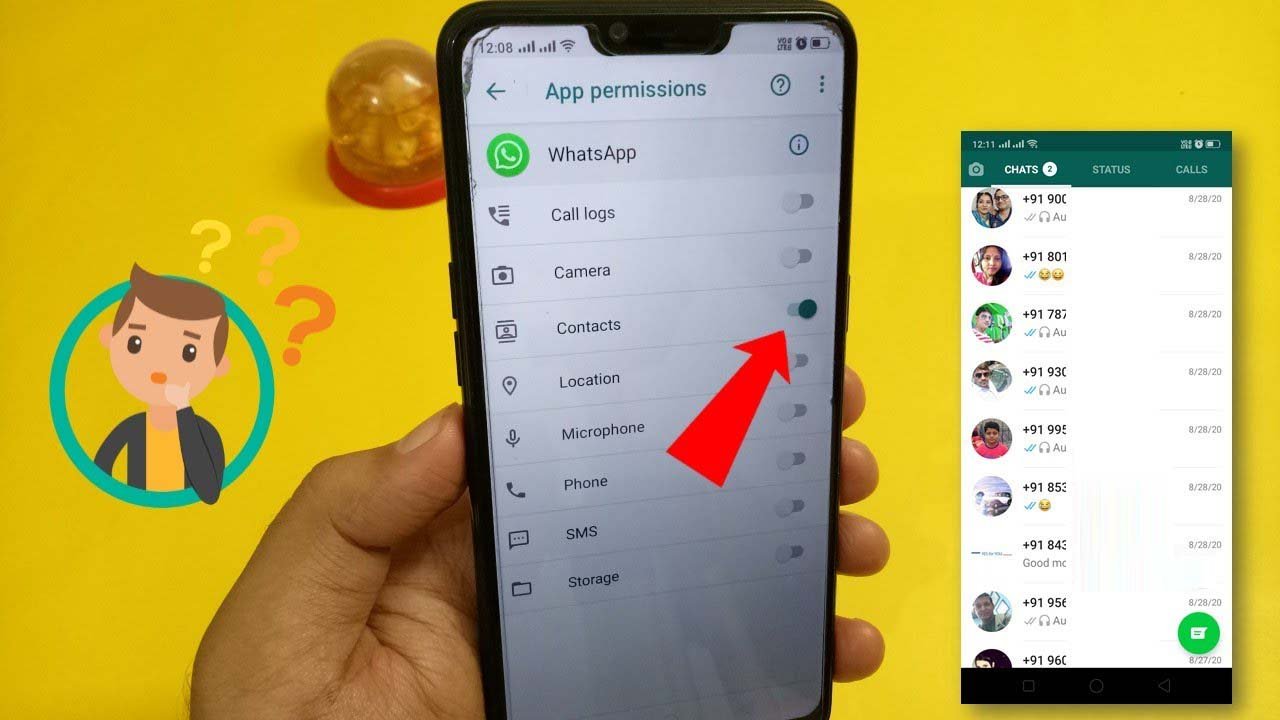Você encontrou um nome de contato que não aparece no erro do WhatsApp? Preocupado com o motivo de um contato não aparecer no WhatsApp Android ? Bem, se esse tipo de problema está incomodando você, devo dizer que você não é o único sofredor.
Muitos usuários relataram recentemente que seus contatos desapareceram ou não apareceram por algumas horas. Enquanto outros enfrentaram o mesmo erro por alguns dias. Apesar de salvar o número de telefone, eles ainda não podem ser vistos e pensam em contatos excluídos por engano.
Portanto, criei este artigo, no qual fornecerei algumas das melhores correções para isso. Basta acessar este blog e conhecer algumas maneiras eficazes de corrigir o erro do WhatsApp que não mostra o nome do contato, mas o número do telefone.
Como corrigir os contatos do WhatsApp que não aparecem, mas o número de telefone
Agora, é hora de descobrir todas as correções possíveis para nomes de contatos não exibidos no WhatsApp Samsung, nomes de contatos não exibidos no WhatsApp Web, contatos duplos do WhatsApp não exibidos, etc.
Então vamos ler mais.
Correção 1: reinicie seu telefone Android
A primeira solução que vou sugerir a todos os usuários do WhatsApp é reiniciar seus telefones. Este é um truque simples, mas eficaz, para corrigir qualquer tipo de erro ou problema, incluindo contatos do WhatsApp que não são exibidos. Portanto, sempre que você se deparar com esse problema, reiniciar é uma das melhores maneiras de se livrar de todos os tipos de erros.

Se reiniciar o dispositivo não resolver o problema, passe para a próxima solução.
Correção 2: atualize a lista de contatos do WhatsApp
Outro método sugerido para corrigir o problema é atualizar a lista de contatos do WhatsApp. Isso obviamente ajudará a se livrar do problema facilmente.
Aqui está o que você deve fazer:
- Primeiro, abra o WhatsApp no seu telefone
- Em seguida, toque na opção de mensagem
- Agora, clique no ícone do menu que está ao lado do ícone de pesquisa
- Depois disso, clique na opção Atualizar
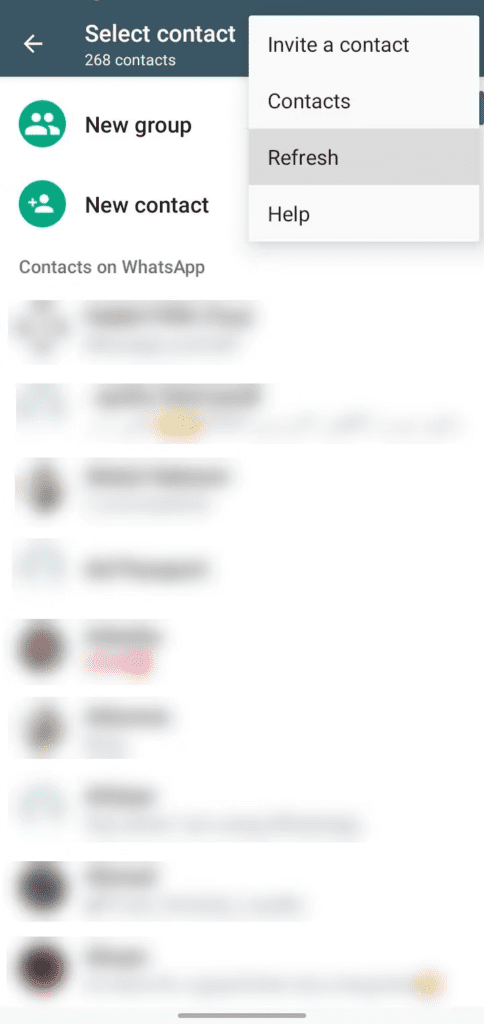
É isso, agora verifique se você consegue ver o nome do contato na lista de contatos do WhatsApp. Se este método também não corrigir o erro, passe para o próximo.
Correção 3: verifique a permissão de contatos
Você verificou se há algum erro de permissão necessária? Lembre-se de que todos os aplicativos, incluindo o WhatsApp, precisam de permissão para funcionar corretamente. Isso ajudará a digitalizar e importar contatos para o aplicativo.
Aqui está como obter todas as permissões:
- Primeiro, abra Configurações no seu telefone
- Agora, desça e toque em Aplicativos
- Em seguida, abra o WhatsApp > e clique em Permissão
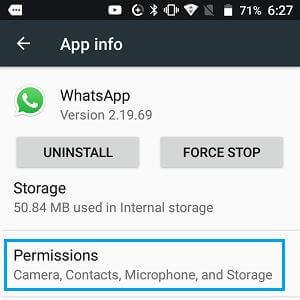
- Por fim, toque em Contatos > clique em Permitir para ativar a opção de permissão
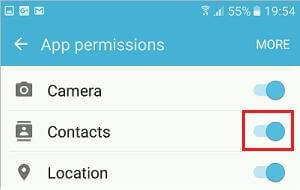
Correção 4: verifique se há algum problema específico no contato
Você deve saber que sempre que salva algum contato no WhatsApp, ele não aparece imediatamente. Portanto, se você encontrou o problema depois de salvar os contatos, não entre em pânico.
Você só precisa reiniciar o WhatsApp nesse caso. Além disso, verifique se você salvou os contatos corretamente. Se o problema persistir, atualize a lista de contatos.
Correção 5: Excluir cache do WhatsApp
Quaisquer que sejam os aplicativos que você usa em seu dispositivo, todos eles reúnem muitos arquivos de cache. No entanto, esses arquivos de cache ajudam o aplicativo a funcionar sem problemas. Na maioria das vezes, esses arquivos de cache são quebrados ou danificados. Nesses casos, você pode encontrar o nome do contato do WhatsApp que não mostra o erro.
Portanto, é recomendável limpar os arquivos de cache do aplicativo para corrigir o problema facilmente.
Aqui estão os passos a seguir:
- Primeiro, abra Configurações e clique na opção Aplicativos
- Agora, escolha o WhatsApp e toque em Forçar parada
- Depois disso, clique na opção Limpar Cache
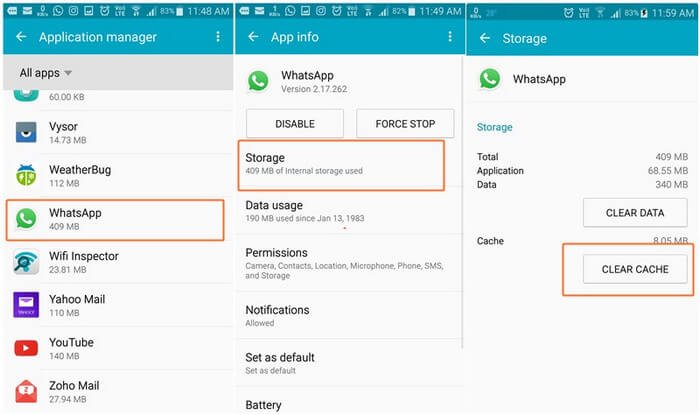
É isso. Agora abra o WhatsApp e veja se o problema foi resolvido.
Correção 6: verifique se o cartão SIM está ativo
Muitos usuários salvam seus contatos no cartão SIM, mas isso pode causar problemas quando você não pode acessá-lo. Pode haver vários motivos que podem levar ao cartão SIM inacessível, como trocá-lo, queda do telefone ou outros problemas.
Quando o SIM não for detectado, os contatos salvos no cartão SIM não estarão acessíveis. Portanto, você deve verificar se inseriu o cartão SIM corretamente e se pode ser usado ou não.
Correção 7: verifique o catálogo de endereços do telefone
Pode haver um problema com o catálogo de endereços do telefone que pode fazer com que os contatos duplos do WhatsApp não sejam exibidos. Devido a esse erro, não apenas o WhatsApp, mas outros aplicativos também não mostrarão os contatos.
Lembre-se, esse tipo de problema só pode ser devido ao catálogo de endereços do telefone e você precisa corrigir o problema para mostrar os contatos no WhatsApp novamente.
Correção 8: verifique o problema de sincronização do WhatsApp
Quando há um problema de sincronização de contatos para o WhatsApp, os usuários também podem encontrar o nome do contato que não aparece no WhatsApp web. Em tal situação, sugere-se redefinir o aplicativo para corrigir o problema.
Aqui estão os passos a seguir:
- Primeiro, abra Configurações no dispositivo e escolha a opção Contas
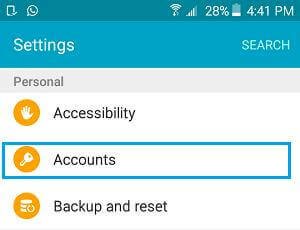
- Agora, localize e clique em WhatsApp > escolha sincronização do WhatsApp
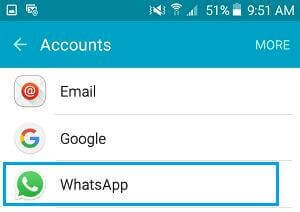
- Em seguida, clique na opção de alternância ao lado de Contatos para ativar se estiver desativado ou vice-versa
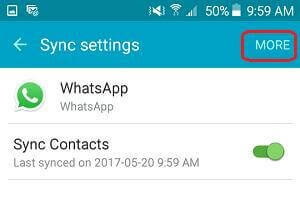
- Por fim, clique em Mais e escolha a opção Sincronizar agora para finalizar o processo
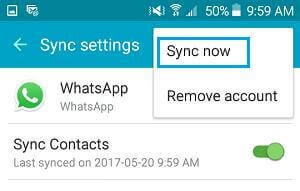
Correção 9: verifique a atualização do WhatsApp
Lembre-se, uma versão antiga do aplicativo é outro grande problema do WhatsApp, que não mostra nomes de contatos, mas números de telefone. Portanto, você deve verificar e atualizar seu aplicativo o mais rápido possível para evitar todos esses erros.
Confira os passos abaixo:
- Primeiro, abra a Google Play Store no seu dispositivo
- Agora, clique em Menu > depois em Meus aplicativos e jogos
- Em seguida, procure a guia Atualizar e procure por WhatsApp
- Se alguma atualização estiver disponível, clique na opção Atualizar
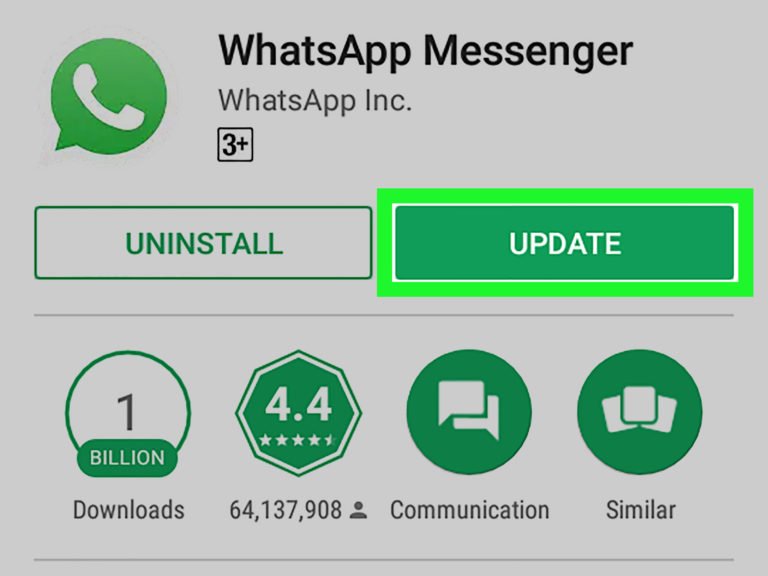
É isso. Depois que o aplicativo for atualizado, verifique se o problema foi resolvido ou não.
Correção 10: verifique se há problemas no servidor
Você deve verificar se o problema é apenas com você ou se seus amigos ou colegas também estão enfrentando o mesmo problema. Se sim, pode ser o problema do servidor. Para verificar, você precisa visitar o site oficial do Downdetector, procurar por WhatsApp e clicar em Enter.
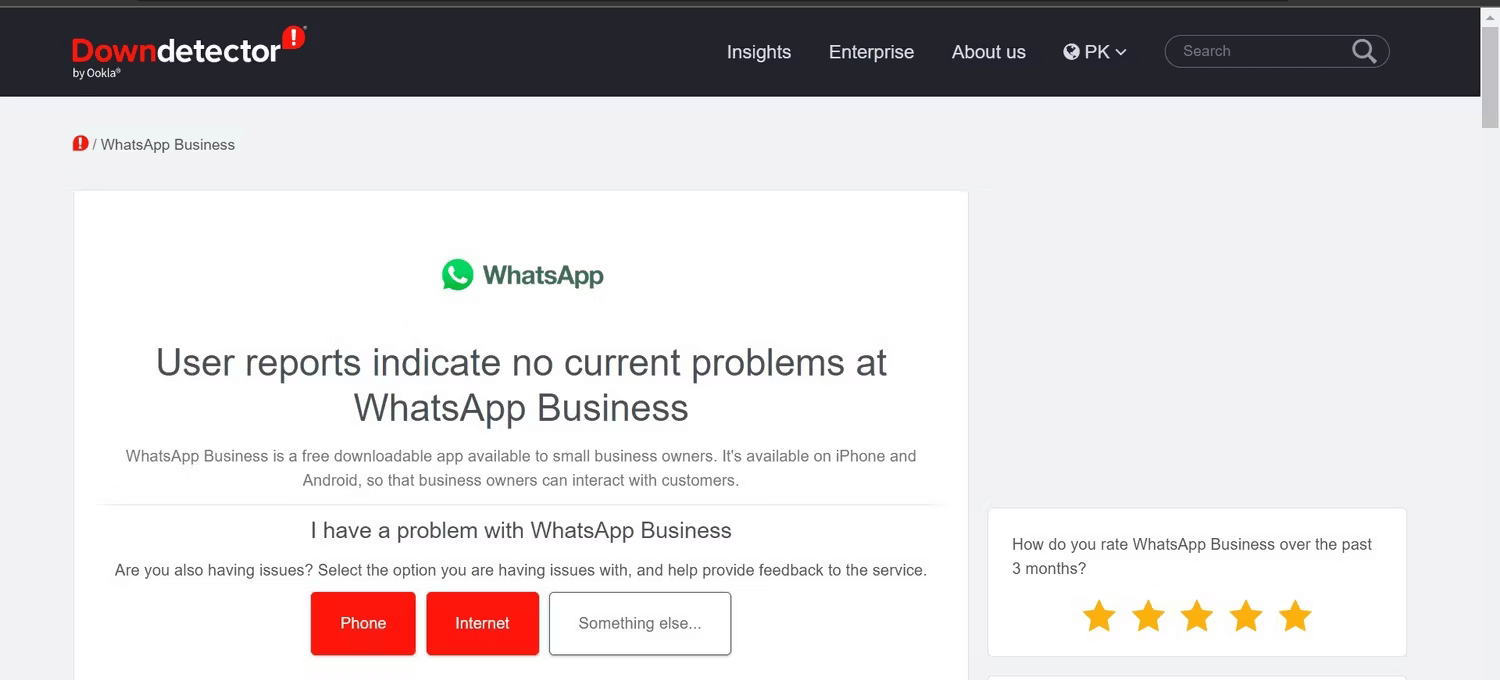
Isso ajudará você a entender o motivo do erro e terá que esperar o tempo até que seja corrigido pelos engenheiros.
Correção 11: use o código internacional do país ao salvar o número
Você salva o número de contato sem o código do país? Se sim, esse pode ser outro motivo para o nome do contato do WhatsApp não ser exibido. Isso é necessário quando seus contatos internacionais não estão aparecendo.
Sugere-se iniciar o número com o sinal de mais (+) e, em seguida, o código do país, salvando-o na lista telefônica. Isso certamente será benéfico para evitar todos esses tipos de problemas.
Correção 12: Desinstalar/instalar o WhatsApp
Quando o mesmo problema persistir, você poderá reinstalar o aplicativo e verificar o problema. Este processo provou ser eficaz para vários outros usuários. Você só precisa desinstalá-lo e reinstalá-lo novamente.
Aqui estão os passos para desinstalar e instalar o WhatsApp:
- Primeiro, abra Configurações e escolha Aplicativos e, em seguida, Gerenciador de aplicativos
- Agora, encontre o WhatsApp e clique nele
- Finalmente, clique em Desinstalar para removê-lo
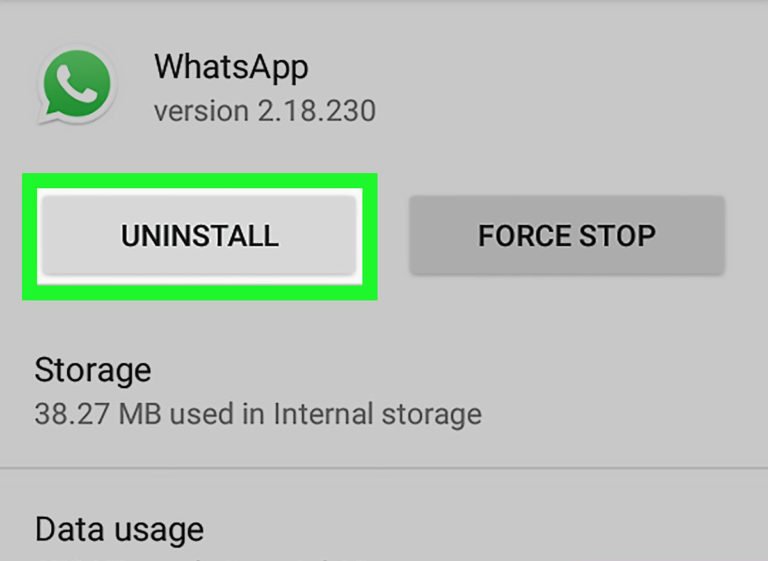
- Depois disso, abra o Google Play Store e encontre o WhatsApp
- Em seguida, clique na opção Instalar e deixe o WhatsApp acessar os contatos
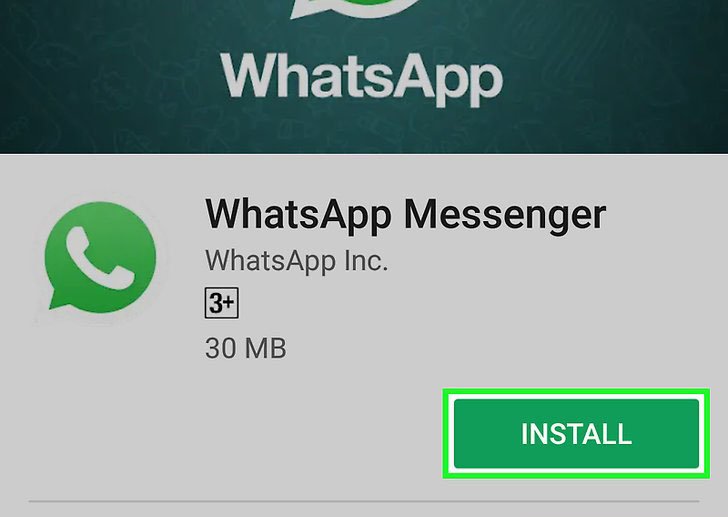
É isso.
Correção 13: Excluir conta do WhatsApp
Outro método sugerido para se livrar do problema é remover completamente a conta do WhatsApp. Este método deve ser feito depois de fazer um backup de seus bate-papos/mensagens do WhatsApp.
Siga os passos abaixo para remover sua conta do WhatsApp:
- Primeiro, abra o WhatsApp no seu telefone
- Agora, escolha Mais e toque em Configurações
- Depois disso, escolha Conta > toque na opção Excluir minha conta
- Em seguida, digite seu número de telefone e clique em EXCLUIR MINHA CONTA
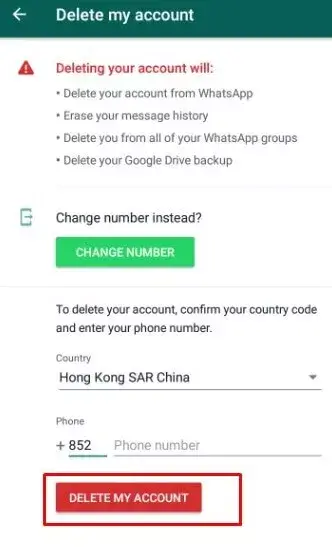
- Depois disso, escolha qualquer motivo para excluir a conta
- Por fim, toque na opção EXCLUIR
Dica de bônus: como restaurar contatos excluídos do WhatsApp no Android
Você está preocupado com a exclusão de contatos do seu telefone Android? Se sim, não se preocupe, pois existe uma maneira de recuperar contatos excluídos do WhatsApp no Android. Basta usar o software Android Recuperação de dados e recuperar contatos, mensagens e outros dados perdidos com um clique.
Este é um software profissional que permite aos usuários usá-lo facilmente e recuperar todos os tipos de dados do Android sem backup. Alguns outros dados incluem fotos, vídeos, documentos, notas, WhatsApp mensagens/ contactos, chamada registros, Viber mensagens, áudio arquivos e muito mais.
Portanto, é um programa de recuperação incrível que pode ajudá-lo em qualquer tipo de situação de perda de dados.
Conclusão
WhatsApp é uma plataforma de mídia social popular, onde milhões de usuários o acessam. No entanto, é semelhante a outros aplicativos e vários tipos de problemas ocorrem diariamente. Seus contatos podem não aparecer devido a vários motivos, como erro de sincronização, formato de data inválido etc.
No entanto, neste artigo, discuti algumas das melhores e mais eficazes maneiras de corrigir o WhatsApp que não mostra o nome do contato, mas o número do telefone.
Basta analisá-los e ver qual método funciona para você resolver o problema de maneira fácil.
Sophia Louis is a professional blogger and SEO expert. Loves to write blogs & articles related to Android & iOS Phones. She is the founder of pt.android-ios-data-recovery.com and always looks forward to solve issues related to Android & iOS devices